命令行的目录跳转、文件新建和删除
一、打开命令行快捷键:window(左下ctrl键旁边的图形按键)+R,然后输入cmd,弹出命令行
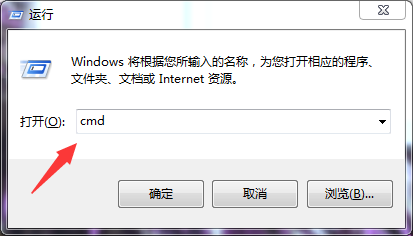
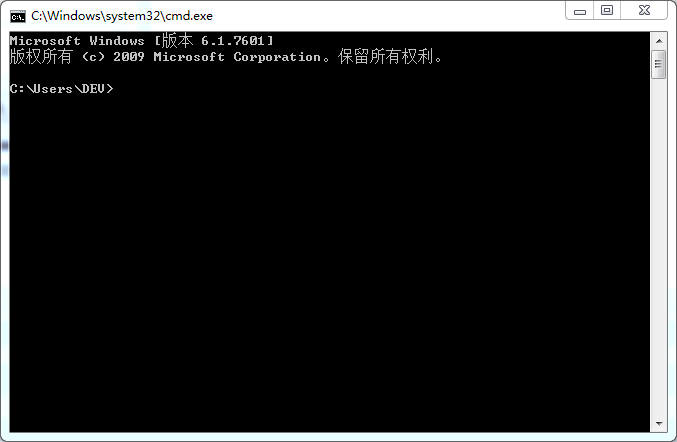
二、选择根目录,输入:d:、c:等,即可跳转至对应根目录
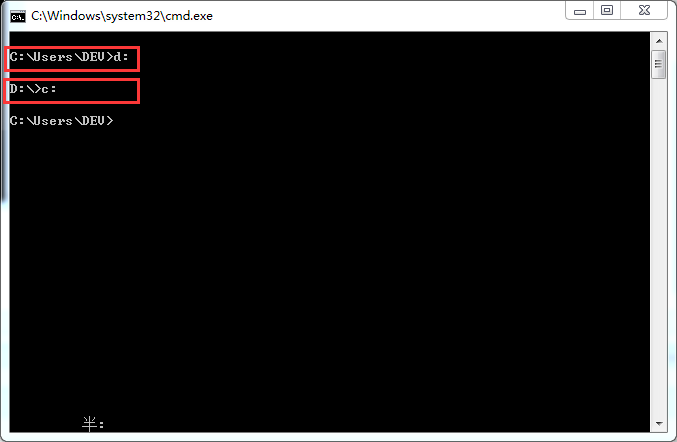
三、跳转至对应子目录或某个文件夹
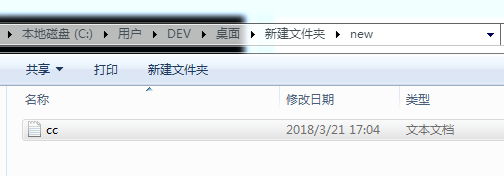
上面是我的cc.txt的文件路径,作为示例,对应在命令行中是下面这样

下面示例如何从c:跳转至new文件夹下
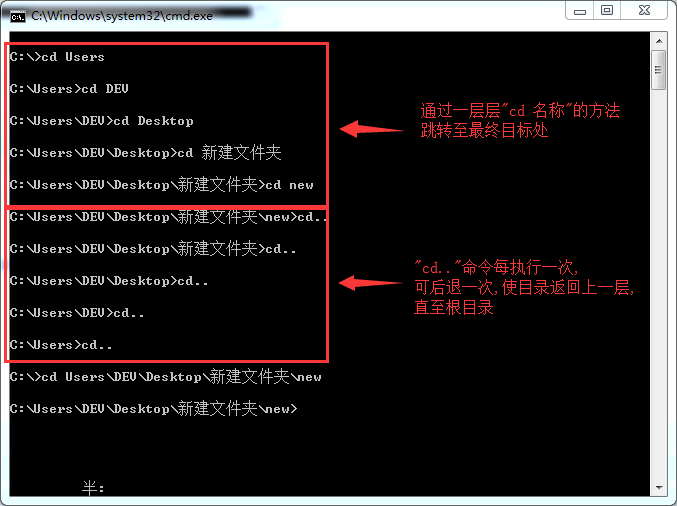
"cd 目录"的方法,可以沿着路径一层层的往里找,注意cd后的一次空格,
如果想一步到“胃”也是可以的,直接“cd Users\DEV\Desktop\新建文件夹\new”直接把路径一次性敲出来,
“cd..”可让你后退一步,返回上层目录,如果想直接回到根目录,请用“c:”,当然如果你想快速后退,使用键盘的方向键“↑”向上,然后回车,这是我目前知道的最快后退的方法了
四、跳转桌面
在步骤三中我们有个目录:“Desktop”,没错,我们跳转至桌面时不能直接敲汉字,需要用Desktop,还有c盘下的用户,也要使用“Users”
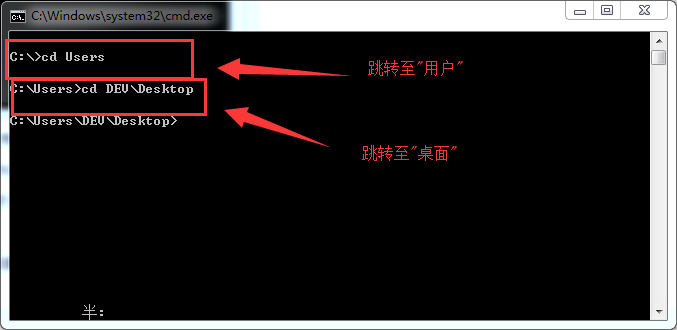
五、新建文件夹和文件
我们先在c盘根目录下创建一个“mm”的文件夹,创建完可输入:“dir”查看目前所在目录下的结构
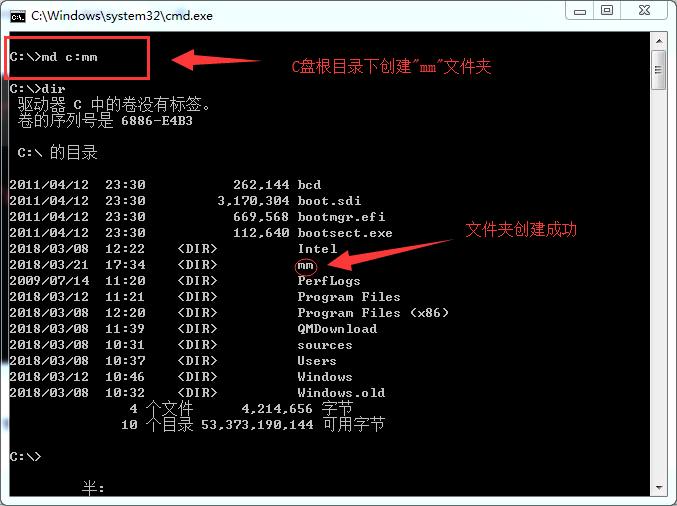
在别的目录下创建与根目录下有所不同,比如:在Destop目录下创建“nn”文件夹
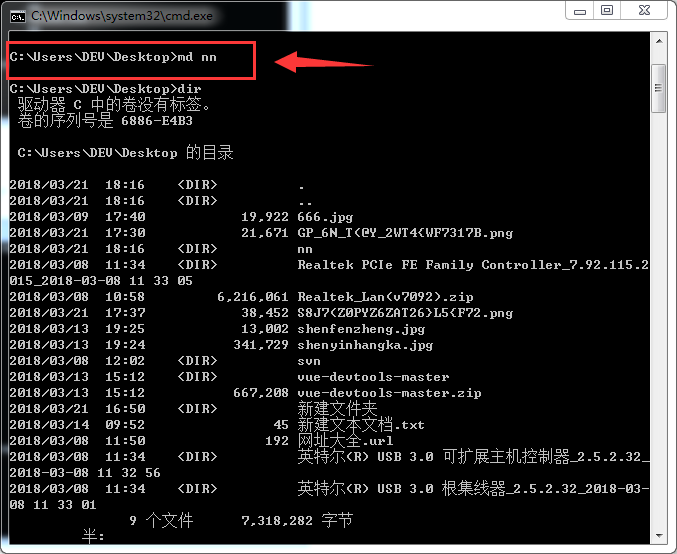
下面是创建文件的方式,跟创建文件夹也是有所不同,不过在根目录下和其他目录下创建文件方法都是一样的
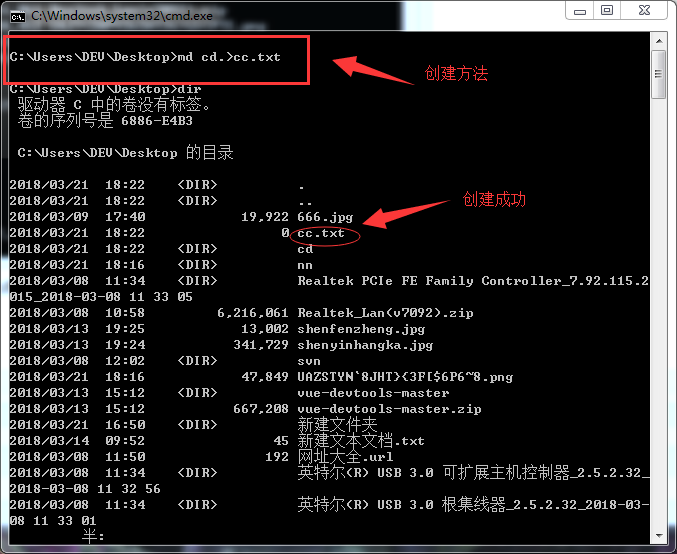
“cd.”代表当前目录
六、删除文件或文件夹
6.1删除文件夹及该文件夹内所有文件
使用rd(rmdir的缩写)或rmdir命令,完整命令rd /s /q [盘符:\][路径\]新目录名,因为rd只能删除空的文件夹,而如果其中有子文件或子文件夹的时候就会停下来,这时我们加上/s就可以直接删除,但是删除过程中会提示你是否确定删除,对于懒癌患者我们有添加了/q,即quiet,安静模式;所以使用以上命令会完整删除你选中的整个文件夹。
为了方便演示,我们会在“nn”文件夹下进行,创建一个空文件夹“empty”,在创建一个含有“one.txt”文件的“noempty”文件夹和一个含有“two.txt”文件的“noempty2”文件夹,然后分别删除这3个文件夹
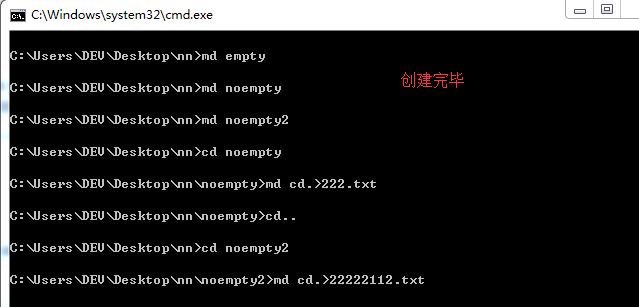

6.2删除文件或删除文件夹内的文件,文件夹保留
还有种del命令,主要用于删除文件,如果删除文件夹,会提示你是否确定,确定后删除的是该文件夹内的所有文件,文件夹不会被删除
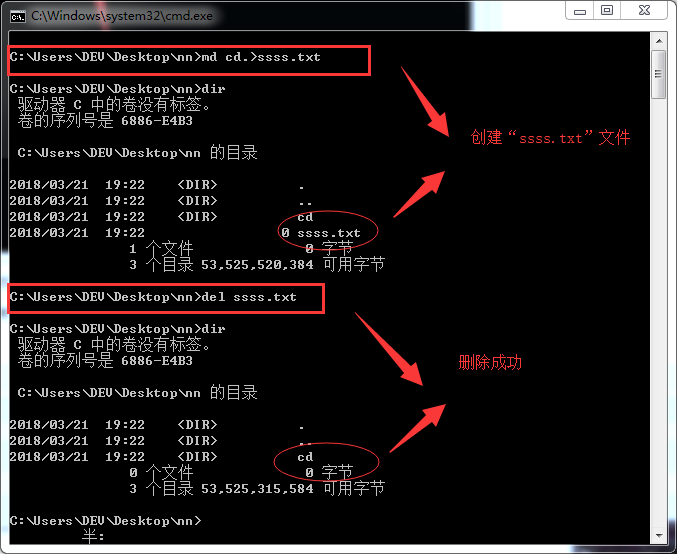
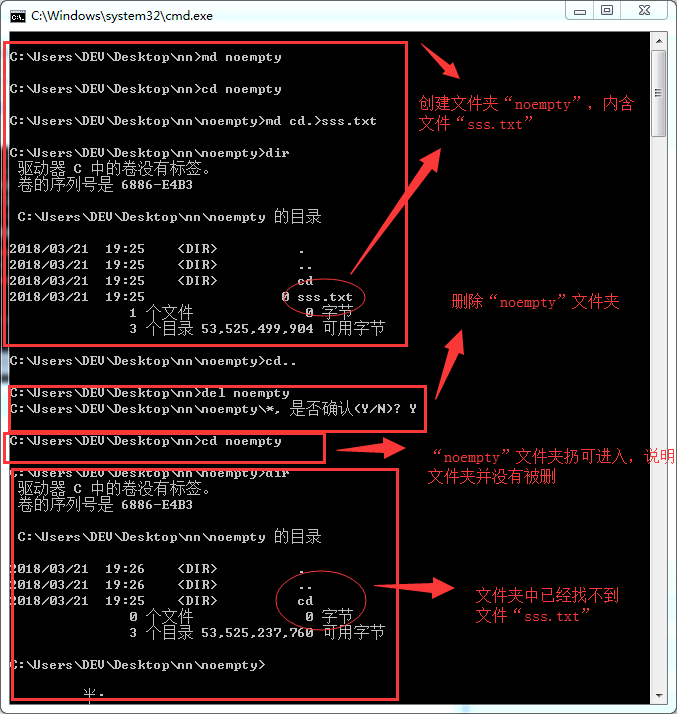
七、其他一些命令
“cls”: 清空命令行
“dir”: 查看当前目录下的结构(包括所有文件及文件夹)
“copy”: 复制文件,只能复制文件,不能复制文件夹,
用法:copy a\aa b\bb
解释:复制aa文件夹中所有文件(不包括文件夹,即使文件夹不为空)到bb文件夹中,aa和bb必须是两文件夹
“move”:移动文件,将整个文件夹移过去;某些情况下用作重命名使用
用法一: move a\aa b\bb
解释:将aa文件夹\文件整个移至bb文件夹下
用法二:move a b
解释:在该目录下,如果有a文件夹/文件与b文件夹,则将a移至b中;
如果有a文件夹没有b名称的文件夹,则将a文件夹重命名为b



